多元素组合!Photoshop制作水晶五角星(2)
2011-10-18 15:44 我要评论(0)
字号:T|T
12、【钢笔工具】绘制亮部的高光折线。注意可以是曲线哦。
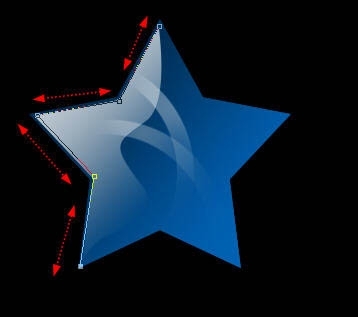
图14
13、选择【画笔工具】,在【图层】面板选择【路径】,路径1上单击鼠标右键选择【描边路径】,勾选【模拟压力】,做描边效果。
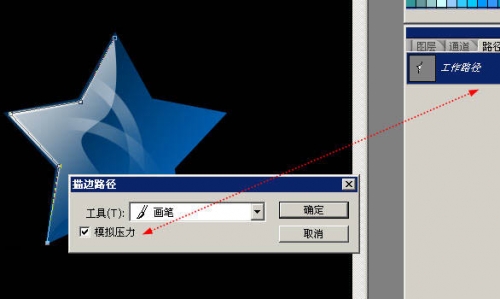
图15
14、用画笔随意的点缀些小星星点点。
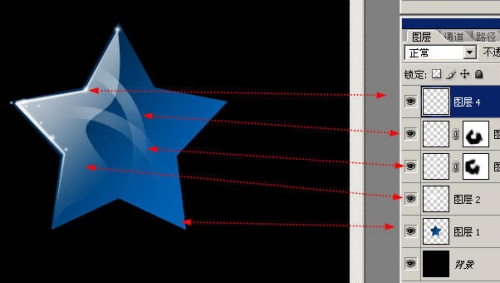
图16
15、五角星看起来不通透,我们给他制作一个背光折射,还是收缩3px,使用前景色到透明在不同的图层图拉渐变,注意前景色要设置成蓝色哦。
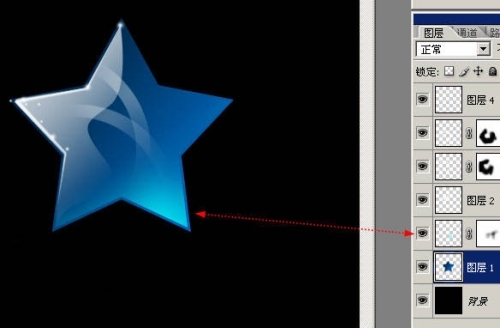
图17
16、在图层最上方新建图层,填充黑色,选择【滤镜】-【渲染】-【镜头光晕】。
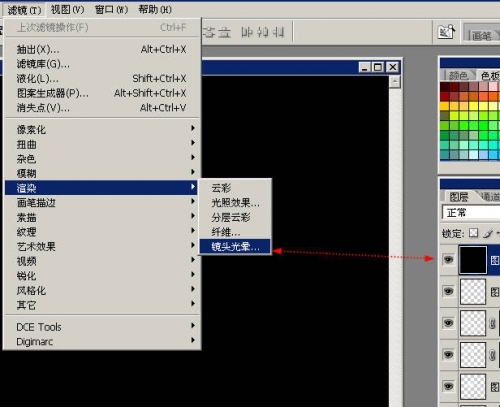
图18
保持默认参数。
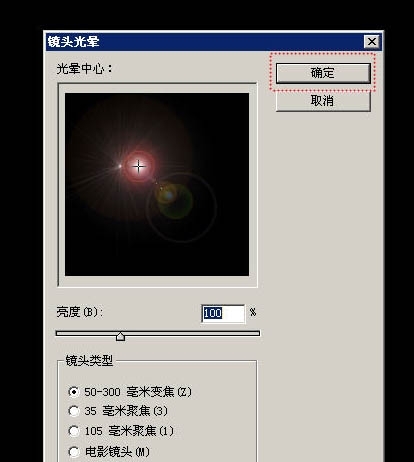
图19
17、混合模式更改为【滤色】,就可以吧刚才的光晕叠加在图像上。
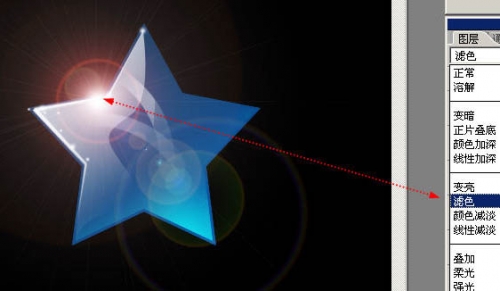
图20
18、【ctrl+T】自由变换对光晕做调整。

图21
19、对光晕调色;
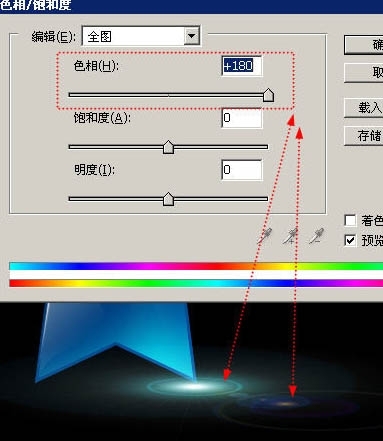
图22
20、此时星星和光晕是分开的,分别复制星星和光晕,调整大小。

图23
21、更改一下背景的颜色。
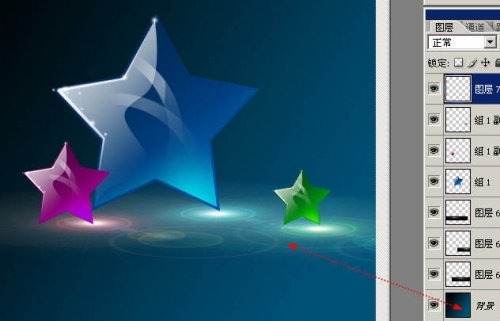
图24
22、在图层最上方新建一个图层,混合模式改为【柔光】~这个图层是我们的色彩调整图层,我们用它来混合色彩~做出炫彩的效果。

图25
23、钢笔绘制路径~一开始的时候随意的乱点~这叫繁,越往后越简单,这叫简。

图26
24、对制作好的路径做描边后还要做外发光效果~注意图中的两个参数都要调到100%。

图27
25、最后随意的点缀星星。

图28
最终效果

图29
相关报道:
- Adobe Photoshop大师Eclipse之旅本月底登陆上海2013-07-19
- 新功能为摄影而生?解析Photoshop CC2013-07-09
- Adobe PhtoShop“去抖”新功能:让模糊照片变清晰2013-04-18
- GIF制图应用Cinemagraph登录WP 7.8平台2013-03-22
- 学生操刀制作 《潘多拉:傲之净化》公布截图2013-03-21
本类最新
本类最热
科技视界
要闻推荐
今日视点
热点专题
新闻图片
- 新闻排行
- 评测排行


